2022-01-18 14:10:08 标签: PS PS添加双重曝光效果 PS添加双重曝光效果方法
Photoshop作为一款非常受用户欢迎的图片编辑处理软件,使用者肯定对其中的“双重曝光”不陌生,添加双重曝光可以为图片增加一些观感度,在一张图片中叠加了多个场景,整个画面给人一种梦幻的视觉效果,那么要怎么去进行操作就有很多用户不太清楚了,下面给大家带来关于PS添加双重曝光效果的具体方法教程,跟着小编一起来看看吧。
PS添加双重曝光效果方法
1、导入图片后,点击快速选择工具抠出人像。
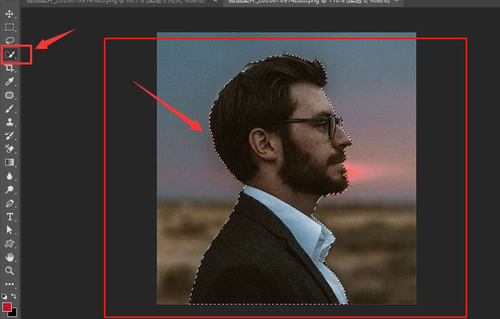
2、随后新建一个白色背景图层,放置人像后点击文件菜单拖入城市剪影图片,并适当调整位置大小。
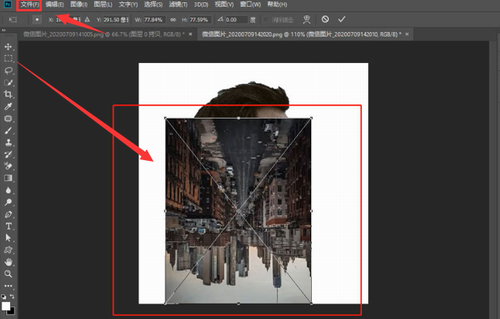
3、在界面右侧将图层的混合模式选项修改为滤色。
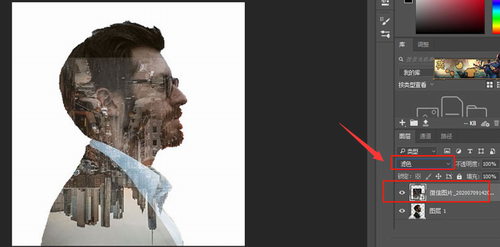
4、最后鼠标右键点击图层,创建剪贴蒙版即可。
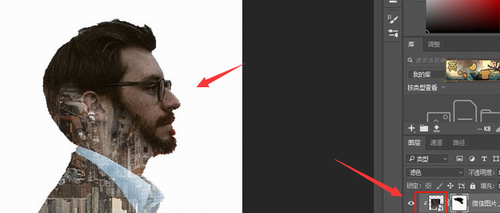
以上就是小编为大家带来的PS添加双重曝光效果方法的全部内容,希望大家能喜欢。